Разгледайте изпитаните методи за отстраняване на този проблем
- Кодът за грешка се появява, ако вашите системни файлове или записи в регистъра са повредени или липсват.
- Това ръководство ще покрие всички налични корекции за отстраняване на тази грешка.
![oobeaadv10 Нещо се обърка [Ръководство за коригиране]](/f/32f27b0a8b0c97db0227d2c65d323136.png)
хИНСТАЛИРАЙТЕ КАТО КЛИКНЕТЕ ВЪРХУ ИЗТЕГЛЯНЕ НА ФАЙЛА
Fortect е инструмент за поправка на системата, който може да сканира цялата ви система за повредени или липсващи OS файлове и автоматично да ги замени с работещи версии от нейното хранилище.
Увеличете производителността на вашия компютър в три лесни стъпки:
- Изтеглете и инсталирайте Fortect на вашия компютър.
- Стартирайте инструмента и Стартирайте сканирането
- Щракнете с десния бутон върху Ремонти го поправете в рамките на няколко минути.
- 0 читателите вече са изтеглили Forttect този месец
Докато конфигурирате настройките на OOBE, ако сте срещнали oobeaadv10: Нещо се обърка, това ръководство може да ви помогне.
Ще обясним всички методи за отстраняване на неизправности, за да коригираме грешката веднага след обсъждане на причините.
Какво причинява грешката oobeaadv10: Нещо се обърка в Windows?
Има няколко причини за тази OOBE грешка: някои от често срещаните са споменати тук:
- Повредени записи в регистъра – Ако Записите в регистъра на вашия компютър са повредени, тогава може да се появи тази грешка OOBE. За да го коригирате, трябва да поправите записи в системния регистър.
- Неправилни драйвери – Драйверите са важни за гладкото функциониране на вашия компютър. Ако драйверите са остарели или повредени, това може да причини проблеми по време на процеса на настройка на OOBE и да задейства съобщение за грешка. Трябва да актуализирате драйверите на вашето устройство до най-новата версия.
- Софтуерни конфликти – Понякога софтуерът на трети страни или антивирусните програми могат да попречат на процеса на настройка на OOBE и да причинят проблеми. Проверете за новоинсталираните приложения и ги деинсталирайте, за да видите дали проблемът продължава.
- Хардуерни проблеми – Хардуерни проблеми, включително дефектна RAM, грешки на твърдия диск или други хардуерни проблеми, могат да причинят тази грешка.
- Повредени системни файлове – Ако системните файлове на вашия компютър липсват или са повредени, може да попречи на процеса на настройка на OOBE да завърши.
Какво мога да направя, за да коригирам грешката oobeaadv10: Нещо се обърка в Windows?
Преди да преминем към разширените корекции, ето няколко предварителни проверки, които трябва да направите:
- Рестартирайте компютъра си.
- Инсталирайте актуализации на Windows, ако има такива.
- Изключете външните периферни устройства.
1. Деактивирайте антивирусната програма временно
- Натисни Windows ключ, вид Защита на Windows, и щракнете Отворете.
![Отворена защита на Windows - oobeaadv10: Нещо се обърка [Ръководство за коригиране]](/f/ff3c19df8f0b2a7096298d5da65a4678.png)
- Отидете на Защита от вируси и заплахи и щракнете Управление на настройките.
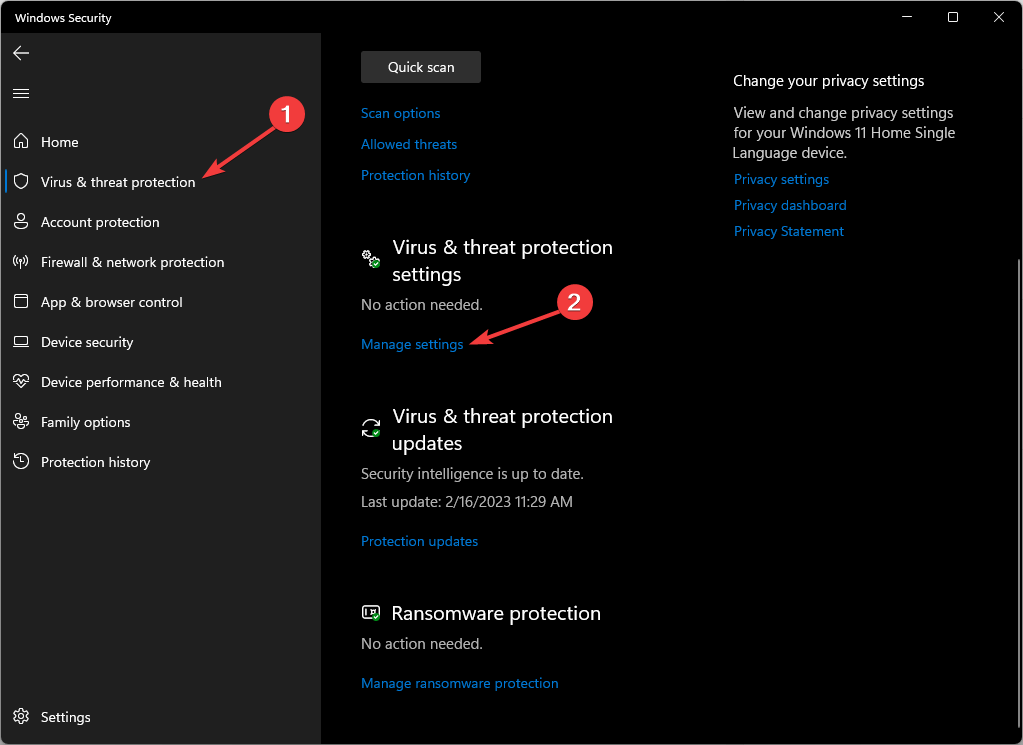
- За Защита в реално време, щракнете върху превключвателя, за да го изключите.
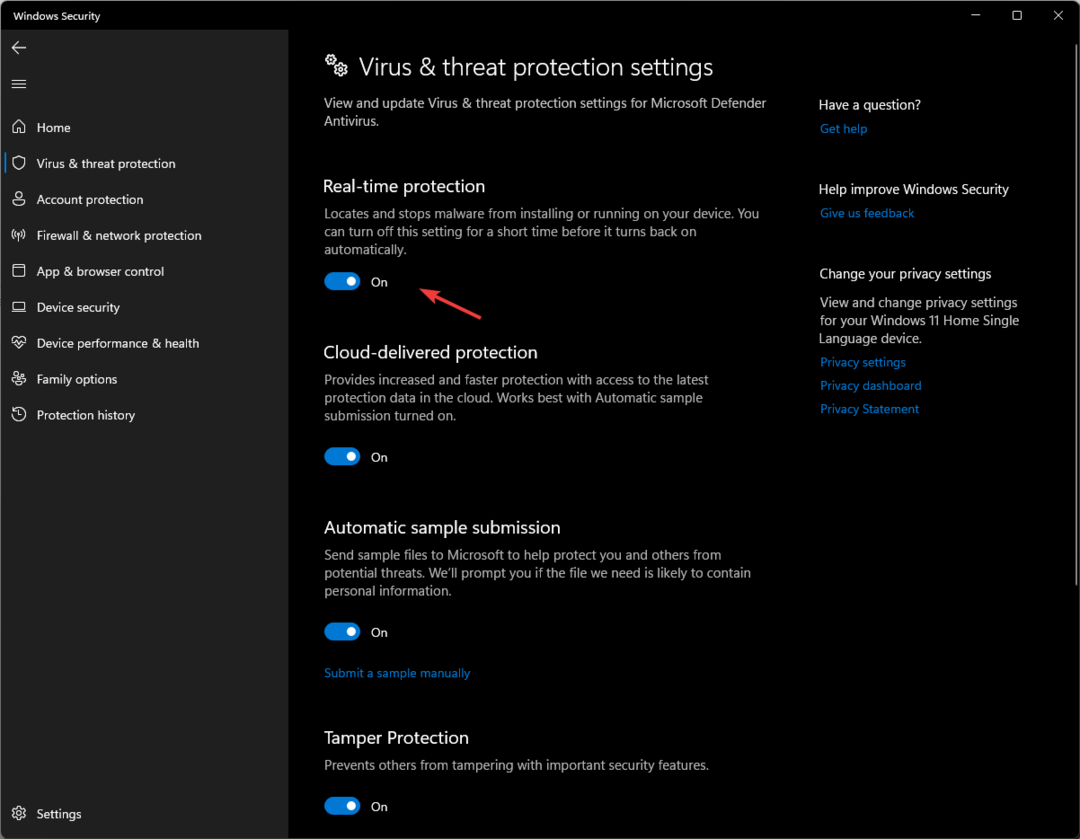
- Кликнете да на подканата на UAC, за да потвърдите промените.
2. Изпълнете SFC команда
- Натисни Windows ключ, вид CMD, и щракнете върху Изпълни като администратор.
![CMD повишен oobeaadv10: Нещо се обърка [Ръководство за коригиране]](/f/867b64916b1a44b9af1f10e64a20b4af.png)
- Копирайте и поставете следната команда, за да поправите системните файлове и натиснете Enter: sfc/scannow
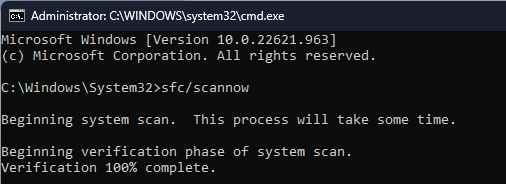
- След това рестартирайте компютъра си, за да запазите промените.
- Поправка: Типът данни за акциите на Excel не се показва
- Грешка при недостиг на памет в JavaScript: причини и как да се коригира
- Обединете C и D устройство в Windows 11: Как да го направите в 3 стъпки
3. Поправете записи в системния регистър
- Натиснете Windows + Р за да отворите Бягай конзола.
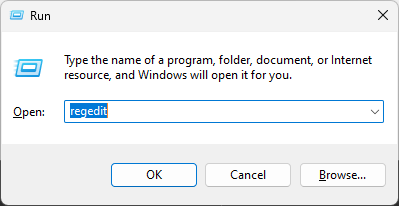
- Тип Regedit и щракнете Добре да отвориш Редактор на регистъра.
- Следвайте този път:
Computer\HKEY_LOCAL_MACHINE\SYSTEM\CurrentControlSet\Control\Session Manager\Memory Management - Отидете на CommitLimit, щракнете с десния бутон и изберете Изтрий.
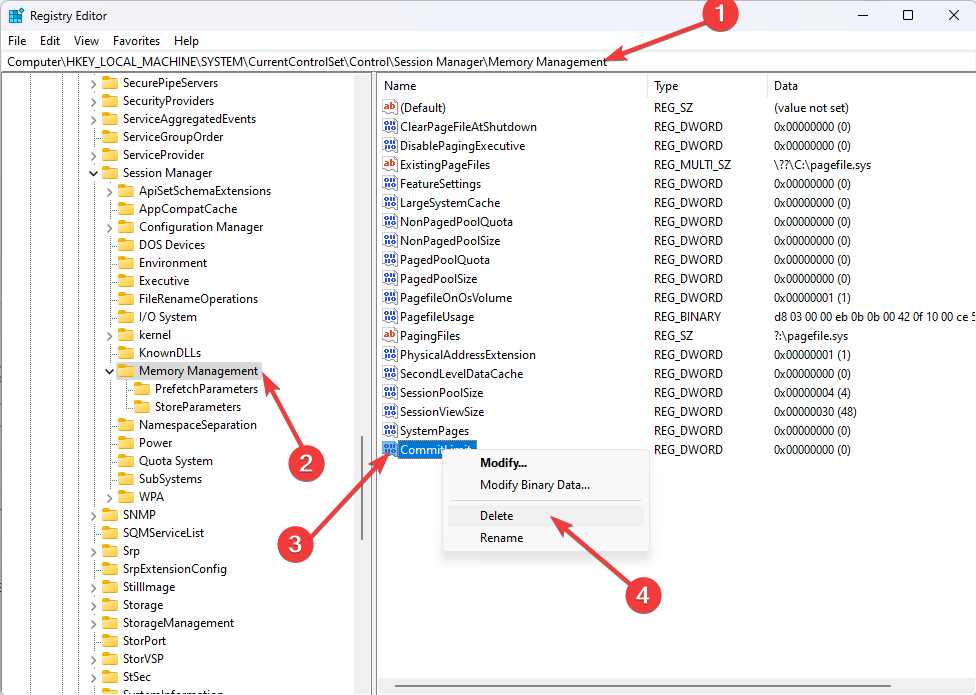
- Кликнете да за да потвърдите промените.
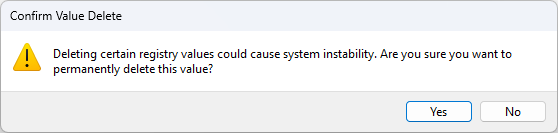
- Затворете приложението Registry Editor и рестартирайте компютъра си.
4. Стартирайте програмата за отстраняване на неизправности на Windows
- Натиснете Windows + аз за да отворите Настройки ап.
- Отидете на Системаи щракнете Отстраняване на неизправности.
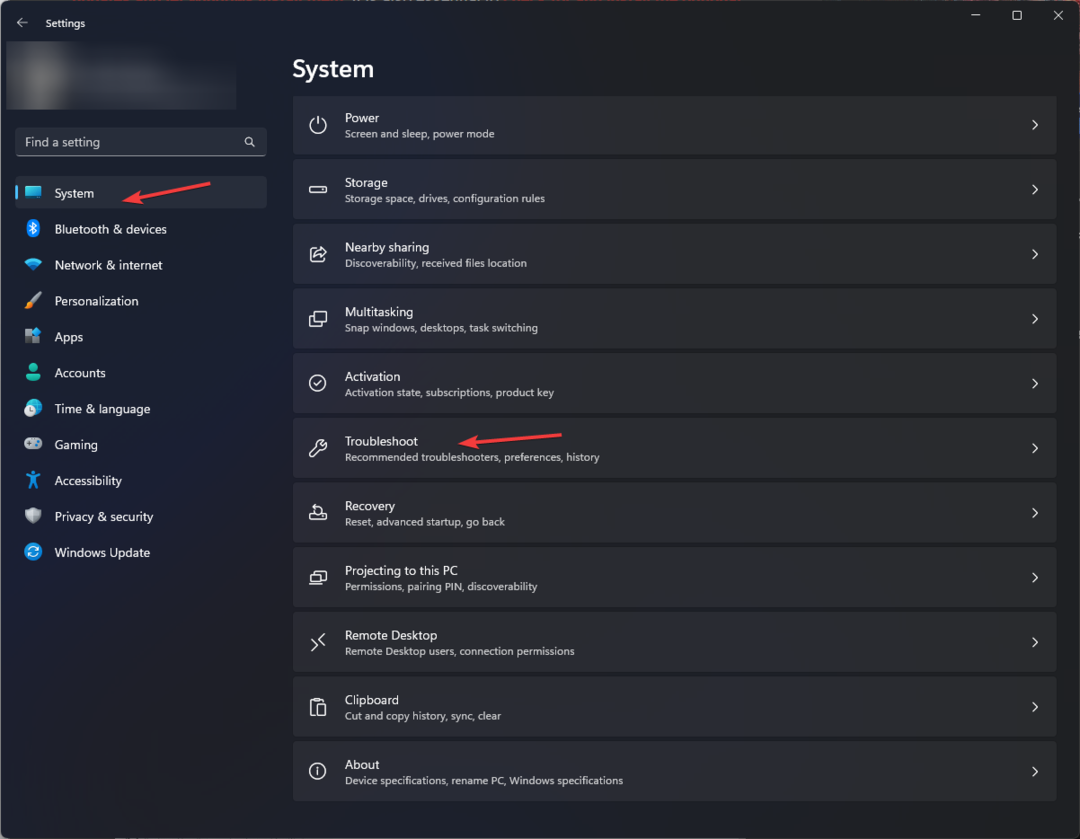
- Изберете Други средства за отстраняване на неизправности.
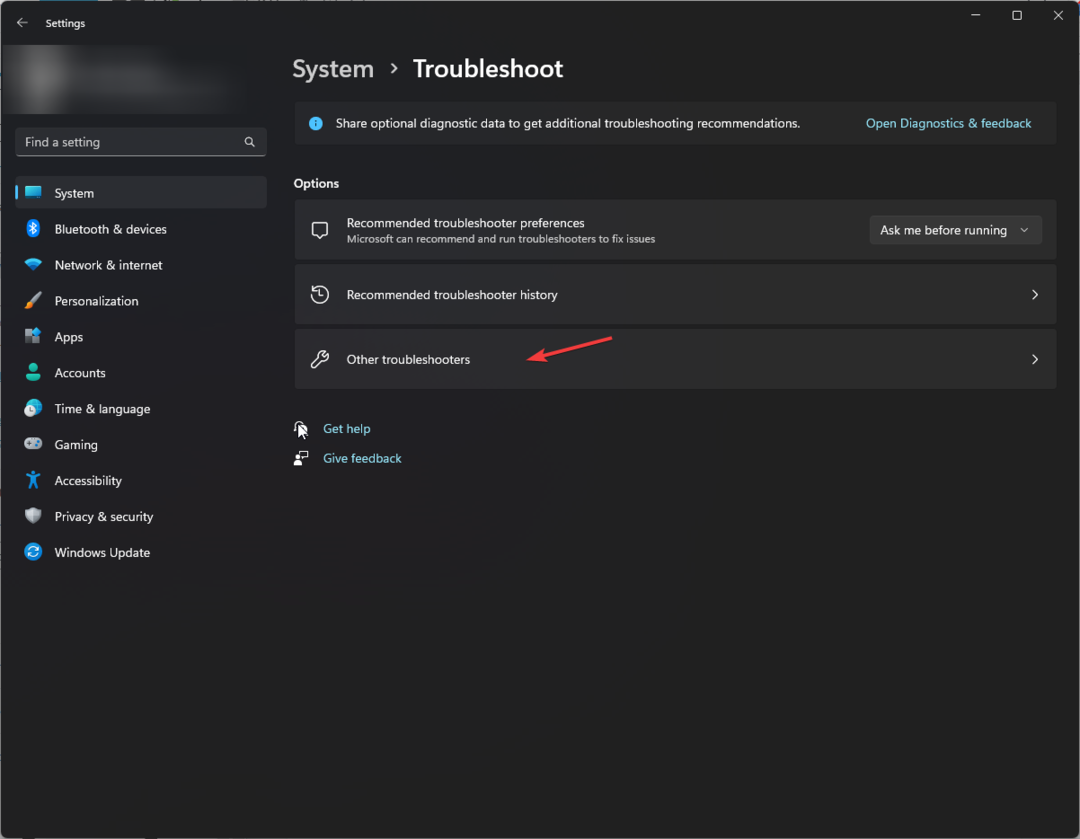
- Намерете Актуализация на Windows и щракнете Бягай.
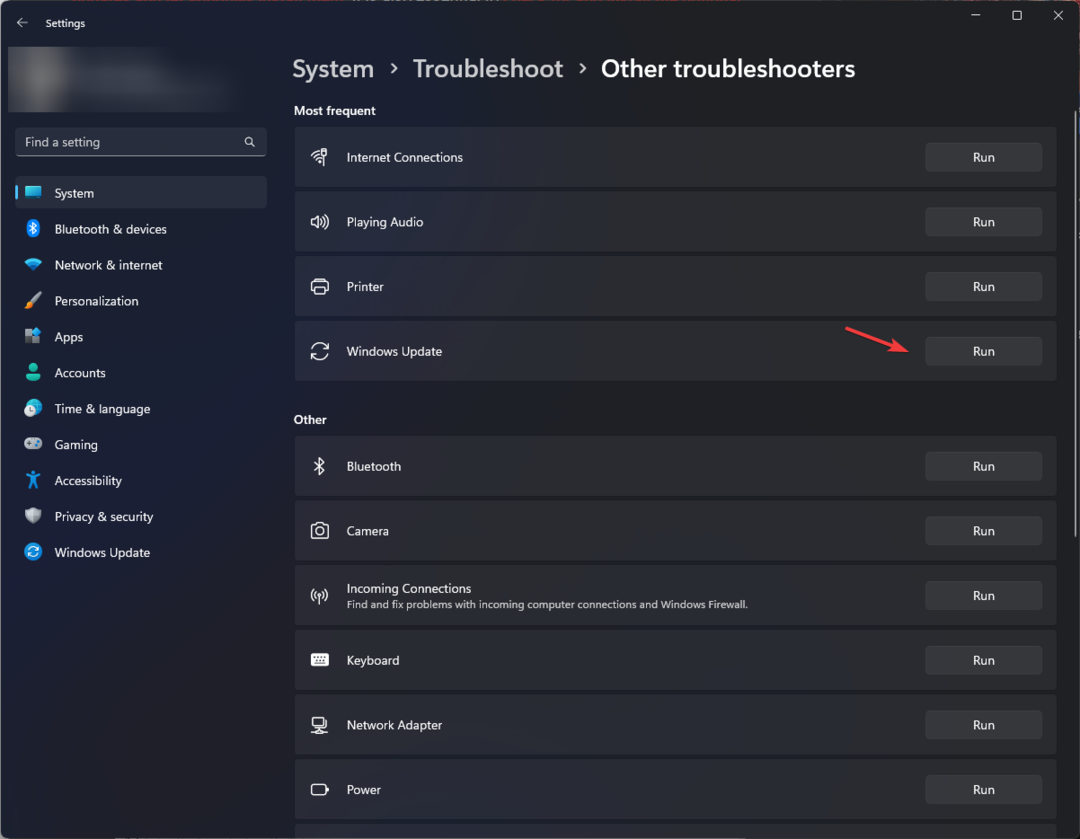
- Следвайте инструкциите на екрана, за да завършите процеса.
5. Нулирайте компютъра
- Натиснете Windows + аз за да отворите Настройки ап.
- Отидете на Системаи щракнете Възстановяване.
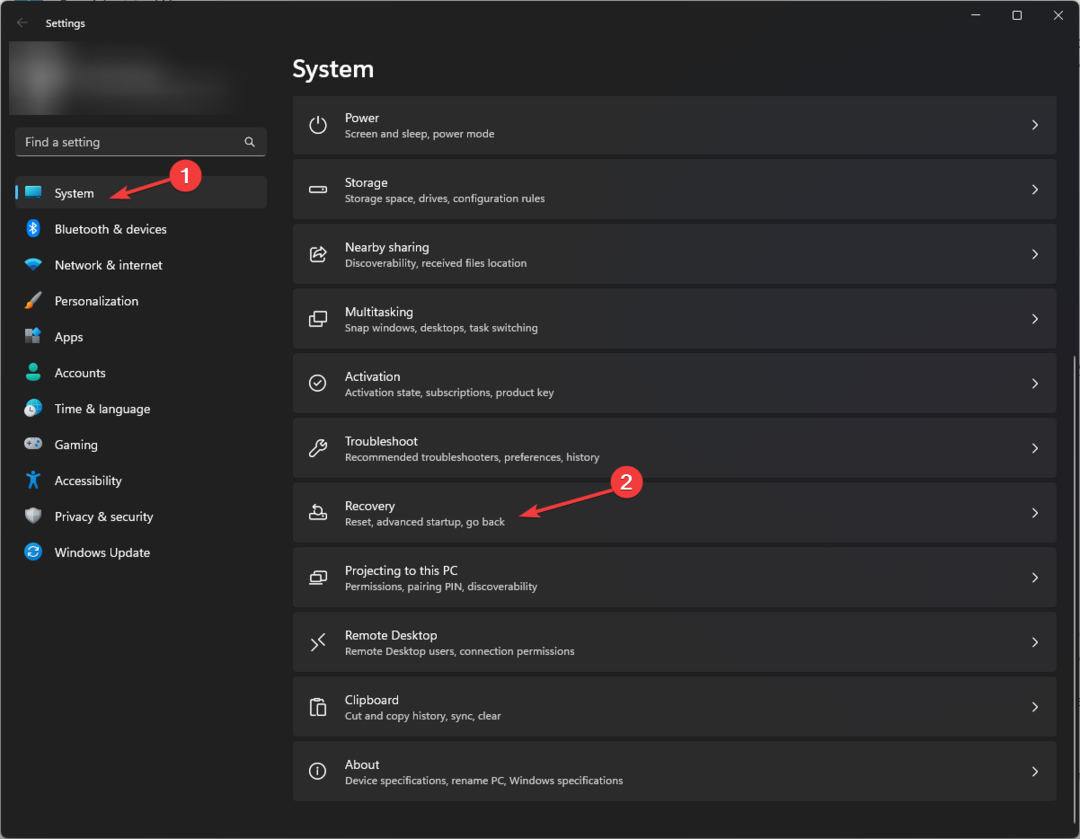
- Под Опции за възстановяване, отидете на Нулирайте този компютър и щракнете Нулирайте сега.
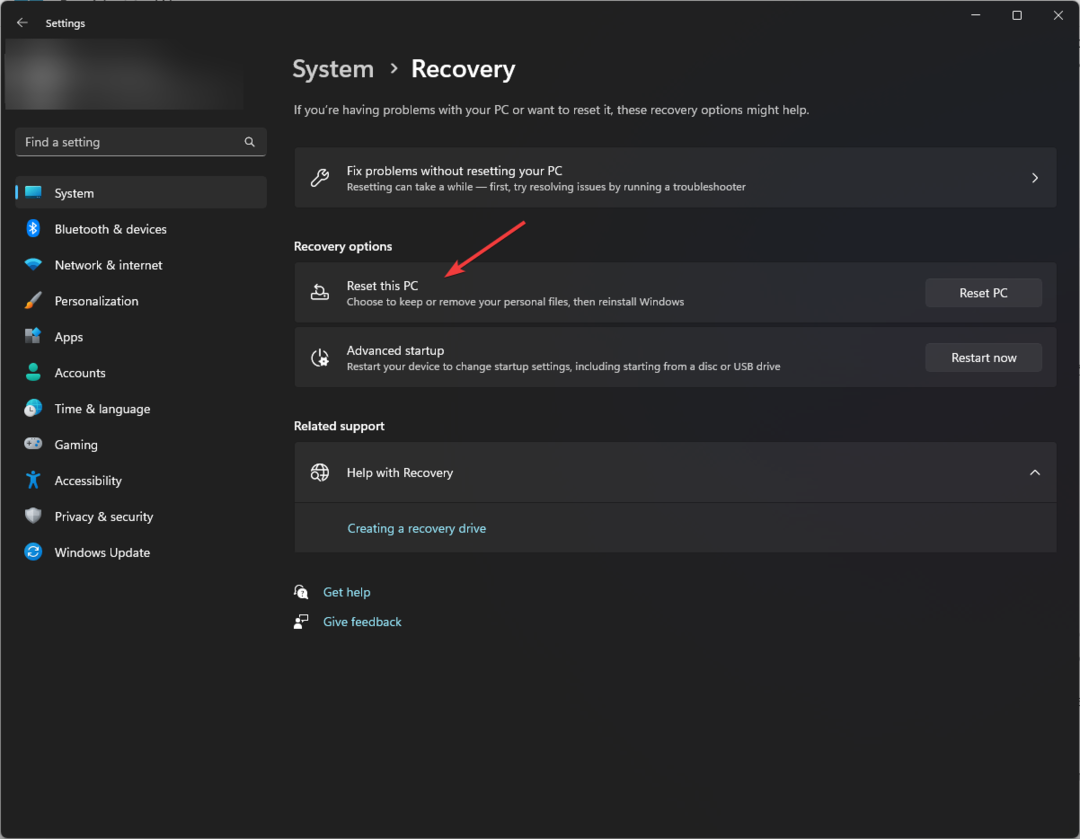
- На Избери опция страница, изберете Запази файловете ми.
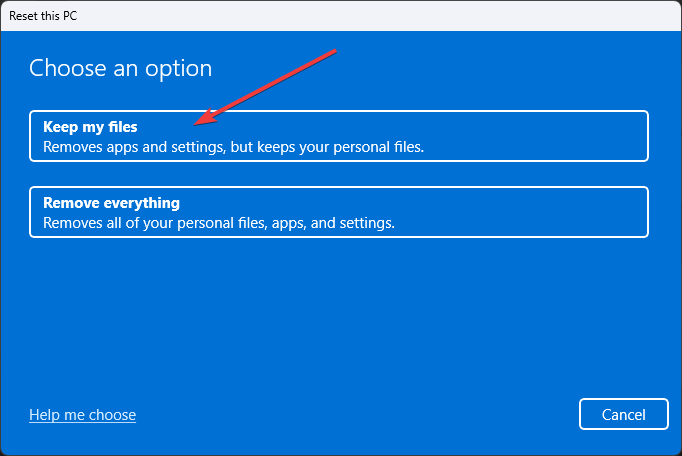
- Изберете Облачно изтегляне На Как бихте искали да преинсталирате Windows страница.
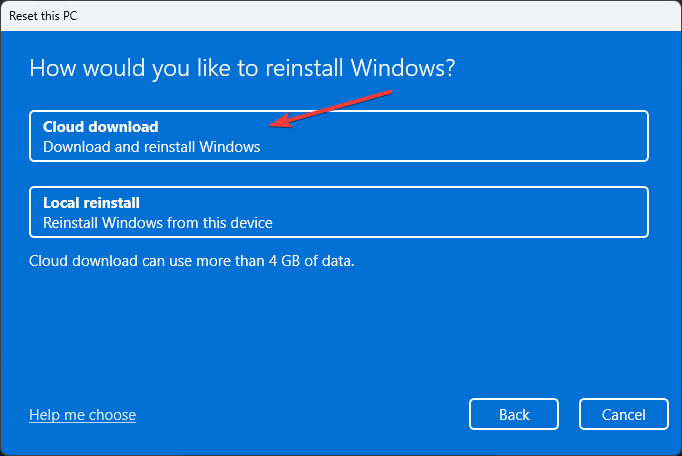
- На Допълнителни настройки страница, щракнете Промяна на настройките.
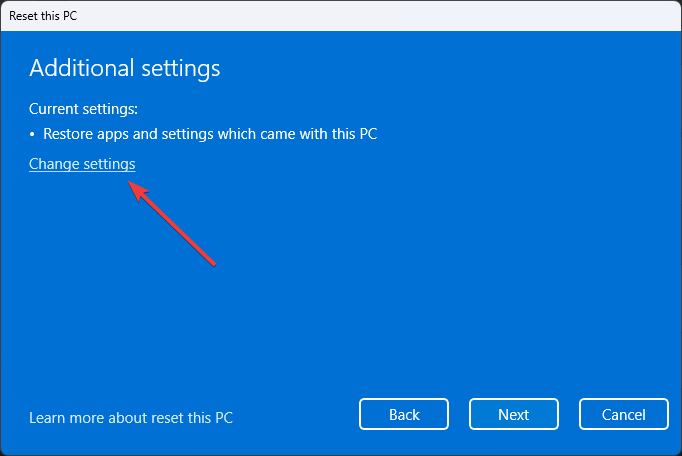
- Сега на Изберете настройки екран, изключете превключвателя към Не и щракнете Потвърдете.
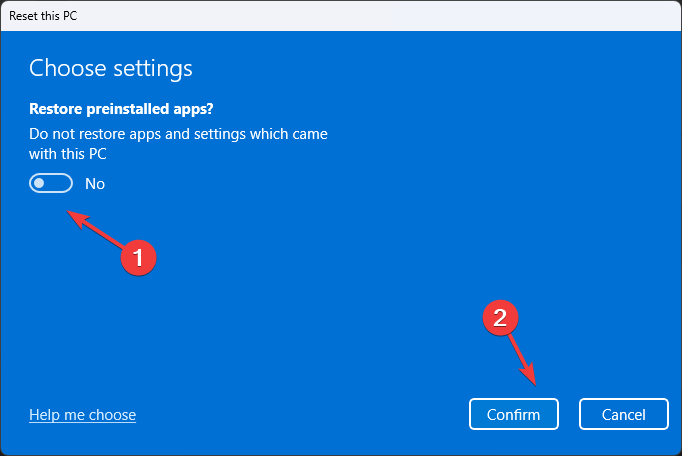
- Отново на Допълнителни настройки страница, щракнете Следващия.
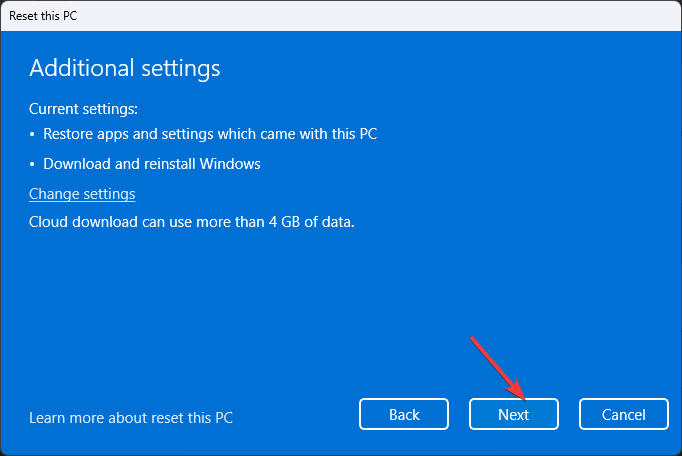
- На Готов за нулиране на този компютър страница, щракнете Нулиране.
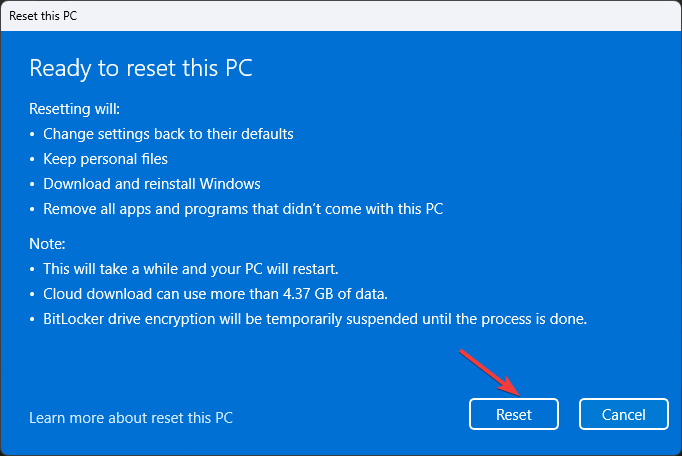
И така, това са методи за коригиране на грешката oobeaadv10: Нещо се обърка. Опитайте ги и ни уведомете какво работи за вас в секцията за коментари по-долу.
Все още имате проблеми? Коригирайте ги с този инструмент:
СПОНСОРИРАНА
Ако съветите по-горе не са разрешили проблема ви, вашият компютър може да има по-сериозни проблеми с Windows. Препоръчваме изтегляне на този инструмент за поправка на компютър (оценен като страхотен на TrustPilot.com), за да се справите лесно с тях. След инсталирането просто щракнете върху Започни сканиране и след това натиснете Поправи всичко.


